iPhoneの画面を見てもアラームが予定時刻に鳴らないまま朝を迎えてしまい焦った経験はありませんか?
ここでは長年の実体験をもとに、音量設定から再起動まで効果が高かった順にやさしく案内していますので、専門知識なしでも迷わず調整でき、寝過ごしの不安を手放せます。
手元のiPhoneを脇に置きつつ一緒に確認を進め、アラームが時間通りに鳴る状態を今夜のうちに整えて、翌朝から気持ちよく一日を始めてみませんか。
iPhoneアラームが鳴らない原因を見つけて今すぐ鳴らす方法

朝になってもアラームが鳴らずに飛び起きた経験はありませんか。スヌーズを連打して目覚まし代わりにするのも大変ですよね。ここでは、すぐに確認できるポイントをまとめて、プログラマーならではの気づきも交えながらお伝えします。
- アラーム音量の再設定:サイドボタンやコントロールセンターで音量が小さくないか確認します。
- サイレントモード解除:消音スイッチがオンになっていないかチェックします。
- フォーカス(おやすみ)モードの見直し:特定時間だけ通知がミュートされていないか確認します。
- 時刻設定の同期:自動設定がオフだとズレが生じることがあるので、オンにしておきましょう。
- 再起動と最新OS適用:細かなバグは再起動でリフレッシュ、アップデートで修正される場合があります。
プログラマー目線のワンポイントアドバイスとして、フォーカスモードを自動化ルールで切り替えている場合は設定の優先順序を確認してみてください。自動化ルールがアラーム音を上書きするケースがあります。
以上のチェックを順に行えば、たいていのアラームトラブルは解消できます。次からはしっかり安心して朝を迎えられますよ。
設定を見直してサウンドを復活させる

アラームが鳴らない原因の多くは、iPhoneの設定がちょっとした拍子に変わってしまうことです。サイレントモードの切り替えや音量設定をパパッと確認すれば、サウンドをあっという間に復活させられます。
この方法なら特別なアプリもいらず、しかも数秒でできるのがうれしいポイントです。夜中にうっかり切り替わった設定を見直して、朝の目覚ましをしっかり響かせましょう。
①設定アプリでサウンドと触覚を開く
ホーム画面の歯車アイコンをタップして設定アプリを開きます。メニューが表示されたら画面を下にスクロールしてサウンドと触覚を探し、タップしてください。
②音量スライダーを最大まで上げる
画面右上から下にスワイプしてコントロールセンターを開き、スピーカーアイコン付きの音量スライダーを親指でグッと上までドラッグします。これでアラームの音量がしっかり最大になります。
Bluetooth機器に接続中だと外部デバイスの音量が優先される場合があります。反映されないときは一時的にBluetoothをオフにしてから再度操作してください。
③着信音の選択でアラーム音を確認する
アラームの編集画面でサウンドをタップしてください。
リストに並ぶ着信音をタップすると、自動で再生が始まります。気になる音はそれぞれタップして響きをチェックしましょう。
好みの音が決まったら、画面左上の戻るを押して編集画面に戻り、右上の保存で設定を確定します。
着信音は短いものが多いので、サンプルを最後まで再生して違和感がないか確認すると安心です
④アラームアプリで新規アラームを追加してテストする
ホーム画面で時計アプリを開き、下部にあるアラームタブをタップします。
画面右上の+ボタンを押して、新しいアラームを作成します。
時刻を設定し、着信音はiOS標準のものを選ぶとファイル破損の心配なく安心です。
設定が終わったら保存をタップします。
すぐに鳴るか確認したい場合は、アラーム時刻を現在から1分後にして待ってみてください。正しく鳴れば準備完了です。
注意:サードパーティ製の着信音は正しく読めない場合があります。まずは標準のサウンドで確認しましょう。
時計アプリのアラームを再設定してミスをなくす

朝にセットしたアラームがうまく鳴らないとドキドキしますよね。そんなときはいったん時計アプリのアラームを再設定してみると安心です。既存のアラームをタップして設定を見直すと、思わぬ操作ミスや曜日指定の漏れに気づくことが多いんです。
この方法ならアラームのオン/オフ切り替えやスヌーズ設定の確認がサクッとできて、寝坊リスクをぐっと減らせます。エンジニア目線のコツとしては、分かりやすいラベルを付けること。例えば「通勤用」「筋トレ前」などにしておくと、起動したいアラームをパッと選べますよ。
①時計アプリでアラーム一覧を開く
ホーム画面で時計アイコンをタップしてください。
画面下部に並ぶタブからアラームを選ぶと、現在設定しているアラームの一覧が表示されます。
②スワイプで古いアラームを削除する
使わなくなったアラームは一覧からサクッと消しちゃいましょう。左にスワイプするだけで不要な設定をまとめて片づけられます。
iPhoneの「時計」アプリを起動して、下部メニューの「アラーム」をタップします。
削除したいアラームの行を指で左へスライドさせると、赤い「削除」ボタンが現れます。
赤い「削除」を軽くタップすれば、古いアラームがリストからすぐ消えます。
複数まとめて消したいときは、リストを編集モードに切り替えてチェックマークを外すと一気に削除できます。
③右上プラスで新しいアラームを作成する
時計アプリのアラーム画面を開いたら画面右上のプラスアイコンをタップします。iOS17のシンプルなデザインで見つけやすいので軽く押してみてください。
新規アラームの設定画面に切り替わったら時刻やくり返しラベル、サウンドの順で入力できます。プログラマー視点だと入力項目がシンプルに並んでいるので迷わずカスタマイズ可能です。
④繰り返し曜日を設定して保存する
アラームを毎週決まった曜日に鳴らしたいときは、「繰り返し」を使うと便利です。
アラーム設定画面の「繰り返し」をタップすると、曜日選択画面が開きます。
鳴らしたい曜日(月曜~日曜)をタップしてチェックを入れます。選択中の曜日は黄色に変わります。
画面右上の「保存」をタップすると設定が反映されます。これで指定した曜日にアラームが鳴ります。
ソフトウェア更新と再起動で不具合をリセットする

iPhoneを最新の状態に保つと、開発チームが見つけた小さな不具合も解消されやすくなります。アラームが鳴らない原因の多くはソフトウェアの微調整不足なので、iOSをアップデートしておくと安定感がぐっと高まります。
さらに、一度再起動するだけでメモリがリフレッシュされ、バックグラウンドの揮発的なバグがリセットされます。OS更新と再起動を組み合わせることで、端末の調子が整い、目覚まし機能が元どおり動き出すことが多いです。
①設定アプリで一般を開く
ホーム画面から設定(歯車アイコン)を探してタップします。
設定画面のリストをスクロールしながら一般を見つけてタップします。
②ソフトウェアアップデートで最新にする
ソフトウェアが古いとアラームが正しく動かないことがあります。ここでは最新のiOSにアップデートして不具合を解消する手順を紹介します。
アップデート中に通信が切れると失敗する場合があります。安定したWi-Fiに接続し、バッテリー残量を50%以上にしておきましょう。
ホーム画面で「設定」をタップし、「一般」を選んでから「ソフトウェアアップデート」をタップします。
利用可能なアップデートが表示されたら「今すぐインストール」または「ダウンロードしてインストール」をタップし、画面の案内に従って進めます。
アップデート後に自動で再起動します。完了したらアラームを設定して正常に鳴るか試してみてください。
アップデート中は充電ケーブルを外さないでください。電源が切れると再試行が必要になります。
③サイドボタンと音量上げるボタンで再起動する
左側の音量上げるボタンと右側のサイドボタンを同時に押し続けてください。
画面に白いAppleマークが見えたら両方のボタンから手を離してください。
④起動後アラームを鳴らして確認する
本体が立ち上がったらアラームアプリでテスト用に5分後の通知をセットしてください。セット後は画面をロックして音量ボタンで最大まで上げておくと安心です。
実際に5分ほど待ってアラームがちゃんと鳴るか体感しましょう。問題なく音とバイブが鳴れば設定が反映された証拠です。
イヤフォンやBluetooth機器を外してからテストしてください。接続中だと本体スピーカーから鳴らない場合があります。
バイブだけ鳴るときは消音スイッチを見直す

左側の消音スイッチがオフになっているとアラームもバイブだけ鳴るようになります。朝の慌ただしい時間帯だとついスイッチを操作していることに気づかないこともあるので、まずはスイッチが上(オフ)になっていないかチェックしてみましょう。これだけで明るく元気なアラーム音がしっかり聞こえるようになります。
①本体左側のサイレントスイッチを上向きにする
iPhoneの左側にあるサイレントスイッチをつまんで、オレンジ色のラインが見えないようにカチッと上側にスライドします。
これでマナーモードが解除されてアラーム音が鳴るようになります。
ケースがついたままだとスイッチの動きが渋くなることがあるので、うまく動かないときはケースを外してから試してください。
②設定アプリで着信/サイレントモードの音量を調整する
ホーム画面から設定アプリをタップして起動します。
リストからサウンドと触覚をタップして開きます。
「着信音と通知音」のスライダーを左右に動かして音量を好みの大きさにします。
サイレントスイッチがオレンジ色だと着信音が鳴らないので要チェックです。
③時計アプリでバイブレーション設定を変更する
アラームを振動でも知らせたいときは、時計アプリのサウンド設定からバイブレーションを変更してみましょう。
ホーム画面から時計アイコンをタップし、下部の「アラーム」を押します。
対象のアラーム横にある「編集」を押して設定画面を開きます。
サウンド設定に入り、画面最上部の「バイブレーション」を押します。
用意された振動パターンから好きなものをタップし、左上の戻るボタンでアラーム設定画面へ戻ります。
最後に「保存」を押せば、振動付きアラームの設定が完了します。
④テストアラームで音が出るか確認する
時計アプリを開いて画面下の「アラーム」をタップし、右上の「+」から1分後などすぐ鳴る時間を指定して保存してください。
設定したテストアラームが鳴るまで画面を暗くせずに待ち、実際に音が聞こえたら成功です。もし音が小さいと感じたら音量ボタンで上げてみましょう。
サイレントスイッチがオンだとアラームが鳴らないので、iPhone側面のスイッチがオフ(オレンジラインが隠れている状態)か確認してください。
アラームが確実に鳴るようにする便利ワザ

目覚ましの鳴り逃しがないように、スマホ歴10年の経験から集めた頼れる応用ワザを紹介します。どれもすぐ実践できるので、ぜひ試してみてください。
| 応用ワザ | ポイント |
|---|---|
| 複数アラームの活用 | 少しずつ時間をずらして登録すると二度寝予防になる |
| ショートカット自動化 | 曜日や位置情報で必要なアラームを自動セットできる |
| 睡眠モード例外設定 | フォーカス(集中)モード中もアラームを鳴らすように許可 |
| 音楽アラート | お気に入りの曲をアラーム音にして気持ちよく起床 |
ベッドサイドモードで通知をブロックしてアラームだけ鳴らす

寝ているあいだにLINEやメールのポップアップでびっくり起床したくないときは、ベッドサイドモードの出番です。
ベッドサイドモードをオンにすると、iPhoneを充電スタンドに横向きに置くだけでロック画面が大きな時計表示に切り替わり、通知音やバイブはしっかりブロックしてくれます。
それなのにアラームだけはいつもどおり鳴るので、翌朝の目覚ましを絶対に外したくないプログラミング合宿中の夜や、海外チャットの通知が気になるときにも安心です。
開発者目線でいうと、バックグラウンドでフォーカスモードを深く制御しているので、アプリごとの例外設定をいちいちいじらずとも通知まわりがすっきりまとまります。
設定で集中モード睡眠をオンにする
「集中モード睡眠」をオンにすると寝ているあいだに画面が暗くなり通知が抑えられるので、安眠とスッキリ目覚めが両立できます。次の手順でサクッと有効化しましょう。
ホーム画面から歯車アイコンの「設定」をタップしてください。
リストから「集中モード」をタップし、集中モード一覧を表示します。
集中モード一覧から「睡眠」を選び、設定画面を開いてください。
「睡眠」画面の一番上にあるスイッチをタップしてオンにします。
時計アプリで就寝スケジュールを設定する
ホーム画面から時計アプリをタップして起動します。アイコンは白地に赤い時計の針が目印です。
画面下部の「就寝スケジュール」タブをタップします。ここでは毎日の就寝時間と起床時間をまとめて管理できます。
画面上部の時計アイコンをドラッグして希望の就寝時間と起床時間を決めます。曜日ごとのオンオフ切り替えもここで行えます。
「就寝リマインダー」や「集中モード(睡眠)」がオンになっているかチェックしましょう。通知が自動でミュートされるので安心です。
Siriを使って声だけでアラームをセットする
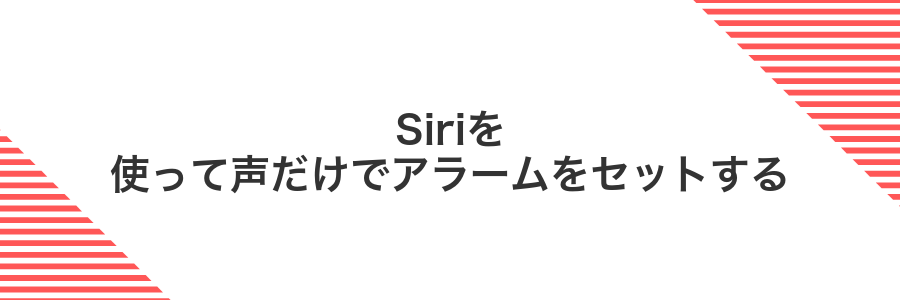
眠い朝でも手を伸ばさずに声かけするだけですぐアラームをセットできるのがSiriのいいところです。寝ぼけ眼のまま「ねぇSiri、明日の7時にアラームかけて」と話しかけるだけでパッと登録完了。iPhoneを操作しにくいシチュエーションでも頼りになります。
ホームボタンまたはサイドボタンを長押ししてSiriを呼び出す
ホームボタン付きのiPhoneでは画面下の丸いボタンをぐっと押し続けます。Siriが「はい?」と反応したら準備完了です。
Face ID対応機種では右側面のボタンを押し続けます。画面上部にSiriのアイコンが現れたら声で操作できます。
Siriが起動しないときは「設定」>「Siriと検索」で「“Hey Siri”を聞き取る」と「サイドボタンでSiriを使用」をオンにしてください。
「7時にアラーム」と話して登録する
サイドボタンを長押しするか「Hey Siri」と声をかけてSiriを呼び出します。
Siriが「はい?」と応答したら「7時にアラームをセットして」と話しかけるだけで完了です。
ショートカットアプリで平日用と休日用を自動切り替え
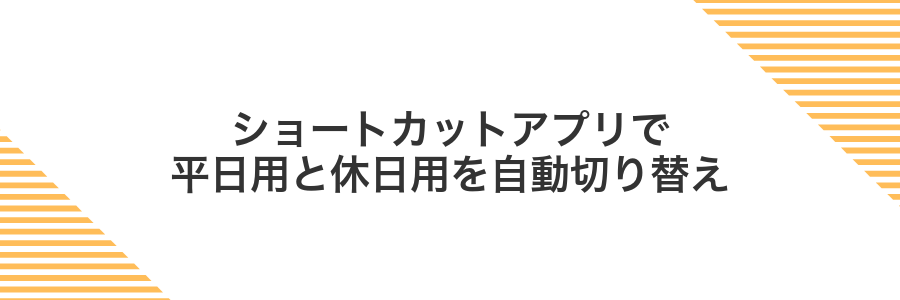
ショートカットアプリのオートメーションを使うと、平日と休日でアラームをいちいち切り替えなくても、あらかじめ登録した起床時間を自動で使い分けられます。平日はしっかり早起きしたいけど、休日はゆっくり寝たいというときに、アラームのオン・オフ漏れを防げるのがうれしいポイントです。
具体的にはショートカットの「オートメーション」タブで、平日だけ指定時刻にアラームをセットするトリガーと、土日だけ違う時刻にセットするトリガーをそれぞれ作ります。トリガーの条件で「曜日」を選び、好きなアラーム音や音量を指定すれば、平日用と休日用のスケジュールを自動で切り替えできる仕組みが完成します。試しに実行して動作を確認すると安心です。
ショートカットアプリを開き新規オートメーションを作る
ホーム画面またはAppライブラリからショートカットアプリを探してタップします。
画面下部の「オートメーション」タブをタップして、表示された画面で「個人用オートメーションを作成」を選びます。すでにオートメーションがある場合は、右上の+をタップして同じ項目を選んでください。
Spotlight検索でショートカットを呼び出すと早くて便利ですが、初回はホーム画面から探すことでアプリアイコンの場所を覚えられます。
曜日条件を設定してアラームを追加する
アラームの追加画面で繰り返しをタップして週ごとの設定画面に移ります。
表示された曜日リストからアラームを鳴らしたい曜日をタップしチェックを入れたら、左上の戻るを押して保存します。
動作確認のポップアップで実行を許可する
通知の許可を求めるダイアログが現れたら許可をタップしてください。これでアラームをオンタイムで鳴らせるようになります。
よくある質問

- アラームがまったく鳴らない基本的な原因は何ですか
-
まずはミュートスイッチや音量設定を見直しましょう。サイドスイッチでサイレントモードになっているとアラーム音も消えてしまいます。さらに「設定」アプリの「サウンドと触覚」からアラーム音量を確認して、バーを左右に動かして適切な音量にしてください。
- おやすみモード(フォーカス)中でもアラームは鳴りますか
-
フォーカス(旧おやすみモード)でも標準の時計アプリのアラームは鳴る仕組みです。ただ、フォーカスのカスタム設定で「サイレント中も通知を停止」にしているとブロックされる場合があります。「設定」→「フォーカス」で該当モードのオプションを見直してみてください。
- iOSアップデート後に急にアラームが鳴らなくなったときはどうすればいいですか
-
アップデートで設定がリセットされることがあります。まずは「設定」→「一般」→「リセット」→「すべての設定をリセット」を実行してみましょう。データは消えず、設定だけ初期化されるのでアラーム周りの不具合が解消するケースがあります。
- サードパーティ製の目覚ましアプリを使うときの注意点はありますか
-
サードパーティ製アプリはバックグラウンド制限で通知がブロックされやすいです。Appスイッチャーでアプリをスワイプして終了せず、通知設定で該当アプリのアラートを許可してください。それでも不安なら純正の時計アプリに併用すると安心感が増します。
- 再起動や復元でも解決しない場合はどうすればいいですか
-
それでも改善しないときはiPhoneをPCにつないで最新バックアップから復元を試してください。復元後にアラームを再設定すると、設定ファイルの破損による問題がリセットされて直ることがあります。それでも改善しないときはAppleサポートへ相談してみましょう。
音量ボタンを上げてもアラームが小さいのはどうすればいい?
音量ボタンで上げているのにアラーム音だけ小さく感じるのは、実はメディア音量と着信・通知音量が別々に管理されているからです。
アラーム音は設定の「着信/通知音量」で調整する必要があります。ここを大きくすれば、ボタン操作と連動させることもできるので、いつもの操作感でパパッと大きな音にできます。
さらに、iPhone X以降のモデルでは「注目している間は音量を下げる」機能が働いている場合があるので、必要に応じてオフにするとしっかり大音量で起きられます。
イヤホンを挿したまま寝るとアラームは本体から鳴る?
有線イヤホンを挿したままでも、アラーム音は本体スピーカーから鳴ります。
ただしAirPodsなどのBluetoothイヤホンを接続したままだと、最後に音を出した先にアラームが流れる場合があります。
寝返りでコードが絡まる心配なくしっかり起きたいときは、有線イヤホンを外す手間が省けるうえに安心して使えます。
AppleWatchとiPhoneのアラームが重なるとどちらが鳴る?
iPhoneでセットしたアラームはApple Watchにも自動で同期されます。そのため手首に装着していると、iPhoneではなくApple Watchから優先的にアラームが鳴ります。普段から腕に身につけていると、寝ぼけてiPhoneを探す手間が省けますよ。
- iPhoneでセットしたアラームは自動でApple Watchに届く
- 手首に装着中でロック解除しているときは時計側が優先して鳴る
- 装着していない状態ではiPhoneからアラームが鳴る
Apple Watchをサイレントにしたいときは、文字盤を強く押してサイレントモードに切り替えてください。
他社製アラームアプリはバックグラウンドで鳴る?
他社製アラームアプリは、バックグラウンドでも動くしくみで通知を鳴らします。標準の時計アプリと同じくロック中でも音を鳴らせるように、iOSの「ローカル通知」を活用しているからです。
ただし、アプリごとに鳴動の仕組みには違いがあります。アプリを完全に終了させると通知が届かないこともあるので、ホーム画面に戻る程度に留めると安心です。また、バックグラウンド再生許可を使って音声を流し続けられるアプリもあり、こちらは画面がオフでも確実に鳴ることが多いです。
実体験から言うと、シンプルな目覚ましがほしいなら「通知ベース」のアプリで十分ですが、音楽や自然音でゆっくり起きたい場合は「バックグラウンド再生対応」のアプリを選ぶと失敗が減ります。
まとめ

まずサイドスイッチがオフになっていないか、音量が十分に上がっているかを確認してください。
次に時計アプリのアラーム設定画面で着信音を再度選び直し、不要なカスタム音源は削除してみましょう。
それでも改善しない場合は、iPhoneを再起動してメモリをリフレッシュするとアラーム機能が正しく動くことがあります。
万が一ここまで試しても鳴らないときは、設定>一般>リセットから「すべての設定をリセット」を実行すると解決することが多いです。
これらの手順で、朝の目覚めをしっかりサポートしてくれるアラーム環境が整いますので、安心してお休みください。
